Добавляем музыку в вк легко! простая инструкция для новичков
Содержание:
- сделать на компьютере, добавить и телефоне ВКонтакте
- Песня в статусе – это здорово
- Как скачать музыку через ВК в любом браузере. Программа VKSaver
- Действия с аудиозаписями
- Как добавить музыку к себе на страницу с телефона
- Как создать плейлист Вконтакте?
- Что такое истории Вконтакте в новостях
- Важные моменты
- Как сохранить музыку с чужой страницы
- Импорт музыки в Яндекс
- Как в ВК добавить аудиозапись с компьютера
- Приложения для ПК
- Как добавить ВКонтакте аудиозапись
- VKD – удобный способ скачивать музыку из ВК на телефон
сделать на компьютере, добавить и телефоне ВКонтакте
Как сделать плейлист в ВК на компьютере
Прежде всего разберемся, как сделать плейлист в ВК на компьютере! Для этого необходимо:
- Перейти во вкладку «Музыка» и нажать на кнопку «Добавить плейлист»;
- Теперь необходимо дать придумать название для плейлиста, по желанию можно сделать короткое описание, а также поставить картинку на плейлист в ВК — загрузить и добавить обложку для плейлиста;
- После чего можно добавить нужные аудиозаписи в плейлист, нажав на кнопку «Добавить аудиозаписи»;
- Затем следует отметить нужные аудио и нажать на кнопку «Сохранить» внизу. После чего плейлист будет сохранен!
Кстати, чтобы сделать закрытый плейлист в ВК, можно просто ограничить доступ к своим аудиозаписям в настройках профиля!
Как добавить плейлист в ВК на телефоне
А как добавить плейлист в ВК на телефоне? Чтобы создать плейлист в ВК в мобильном приложении на телефоне необходимо:
- Перейти во вкладку «Музыка» в мобильном приложении. Либо, если у Вас уже есть созданные плейлисты, то следует нажать на кнопку «Показать все»;
- После чего необходимо нажать на кнопку «Создать плейлист»;
- После чего можно дать название, указать описание плейлиста и добавить музыку;
Вот таким образом можно легко и просто сделать плейлист в ВК на телефоне! Также, Вы можете узнать, как скрыть друзей в ВК от других пользователей!
Как удалить плейлист в ВК: песню из плейлиста
Теперь разберемся, как удалить плейлист в ВК. Чтобы удалить весь плейлист ВКонтакте полностью необходимо:
- На компьютере — открыть плейлист и во вкладке «Ещё» выбрать пункт «Удалить плейлист». После чего необходимо подтвердить удаление. Плейлист будет удален полностью и навсегда, он также исчезнет у других пользователей, которые добавили его себе!
-
На телефоне — открыть плейлист в мобильном приложении ВК, нажать на кнопку с тремя точками справа вверху и выбрать пункт «Удалить». После этого необходимо подтвердить удаление, и плейлист будет удален полностью!
А что делать, если необходимо удалить не весь плейлист целиком, а только одну определенную песню. Для этого необходимо:
- На телефоне — нажать на кнопку с тремя точками напротив аудиозаписи и выбрать вкладку «Удалить из плейлиста», после чего песня будет удалена;
- На компьютере — открыть плейлист, навести курсор на три точки напротив аудиозаписи и во вкладке «Добавить в плейлист» выбрать действующий плейлист. После чего можно закрыть и снова открыть плейлист, чтобы убедиться, что аудио действительно удалено из плейлиста!
Как поменять обложку плейлиста в ВК
Как поставить картинку на плейлист в ВК, мы уже разобрались, а как изменить обложку плейлиста в ВК? Чтобы поменять обложку плейлиста в ВК необходимо:
- Открыть плейлист и нажать «Редактировать»;
- Удалить старую обложку, нажав на крестик, после чего добавить новую картинку;
- Вот таким образом и можно сменить обложку плейлиста в ВКонтакте!
Следует отметить, что поменять картинку обложки плейлиста в ВК можно только на компьютере!
Загрузка… grandguide.ru
Песня в статусе – это здорово
В главном окне вашей страницы справа от личной фотографии – аватарки, под именем и фамилией есть ссылка «Изменить статус». Кликните на нее и напишите в специальном окне то, о чем вы думаете в настоящий момент. Но это еще не все: вы же хотите разнообразить свой статус мелодией. И здесь вам понадобится поставить галочку рядом с надписью «Транслировать в статус играющую музыку». После чего нажмите кнопку «Сохранить».
Как вставить картинку на форум
Вам понадобится
- — компьютер;
- — доступ в интернет;
- — браузер;
- — аккаунт в социальной сети.
Инструкция
Многие думают, что статус в социальной сети – это всего лишь короткое высказывание, которое характеризует состояние человека на данный момент. Но это не совсем так. С помощью статуса вы можете сообщить сразу всем своим друзьям о понравившейся композиции, спросить совета и даже «проиллюстрировать» своё высказывание, удачно подобранной композицией. Именно поэтому многие начинающие пользователи социальных сетей задаются вопросом «Как добавить музыку в статус?»
Не удивляйтесь, если ваши друзья будут писать вам: «Фу! Ты слушаешь эту группу!». Именно поэтому в «ВКонтакте» просто так не скроешь свои интересы и увлечения.
Здравствуйте, уважаемые читатели! Сейчас с помощью социальной сети Вконтакте можно показать своим подписчикам и друзьям, какое у вас настроение в текущий момент. Для этого достаточно или написать заметку на стене, или добавить статус, чтобы его увидели другие люди.
Но настроение меняется каждый день, а иногда и каждый час. И что в этом случае? Переписывать регулярно статус?! Можно, конечно, но есть и другой вариант. Если вы настоящий меломан и привыкли слушать музыку Вконтакте, то по тому, какая композиция воспроизводится, можно понять ваше состояние.
Так что давайте рассмотрим, как в статус вк поставить музыку. Сделать это можно как на компьютере, так и используя свой смартфон. Ну а если нажали что-то не то и теперь хотите убрать музыку из статуса, то скажу, какую галочку нужно убрать.
Как скачать музыку через ВК в любом браузере. Программа VKSaver
Если вы пользуетесь браузером, отличным от Google Chrome, то очевидно, расширение будет не самым удобным вариантом для скачивания музыки со страниц ВКонтакте. Мы нашли универсальное решение – это программа VKSaver. С одинаковым успехом она скачивает не только в Chrome, но и в Firefox, Opera, IE и Яндекс Браузере. Приложение для скачивания музыки на Андроид имеет стандартный инструментарий, аналогичный браузерным программам-расширениям.
Для работы VK-скачивальщика нужно, в свою очередь, загрузить программу и установить ее на ПК (установщик VKSaver доступен только для Windows). Рядом с музыкальными треками появляется желаемая кнопка “Скачать”. Нажав на нее, вы попадете в интерфейс для скачивания музыкальных треков.

Одна беда – для проигрывания нужно установить на телефон флеш-плеер (хотя от него уже давно отказываются все разработчики). Еще один недостаток — после установки не всегда надстройка VKSaver работает. Впрочем, имеется плагин – одноименное расширение VKSaver. Качать музыку со ВК вы можете и с его помощью.
Действия с аудиозаписями
Далее расскажем обо всех действиях, которые можно совершить с музыкой в ВК — загрузка в саму соц сеть, добавление на свою страницу в соответствующий раздел, добавление в группу.
#1 Как загрузить аудио в соц. сеть?
Аудиозапись, которая соответствует всем требованиям, можно добавить в соц. сеть только с полной версии сайта (vk.com): разработчики лишили такого функционала как мобильное приложение, так и мобильный сайт.
Если возник вопрос, как с телефона загрузить музыку в ВК, тогда потребуется открыть мобильную версию сайта (m.vk.com) и в меню выбрать «Полная версия».
Чтобы добавить свою музыку, потребуется:
- Зайти на vk.com и авторизоваться.
- В левом меню выбрать свои аудиозаписи.

Над строкой поиска по аудио найти и кликнуть по пиктограмме облака со стрелкой.

Нажать «Выбрать файл».

Теперь можно загрузить песню в ВК с компьютера: надо найти в проводнике нужный аудиофайл и кликнуть «Открыть».
После загрузки трек добавится в список аудио, и при желании блок ваших аудиозаписей можно скрыть от других пользователей. Но учтите, что добавлять в ВКонтакте треки придётся по одному, софта для ускорения этого процесса в интернете не найти. Но возможна быстрая загрузка музыки с ВК, программы и расширения для браузеров делают возможным скачивание песен по одной или плейлистами.

После того как запись окажется в сети, Вы можете даже поставить песню в статус, чтоб больше людей узнало о ней.
#2 Как добавить понравившийся трек к себе в плейлист?
Интересные музыкальные записи можно найти не только в плейлисте друзей, но и в специализированных сообществах, а также на стене других пользователей и групп. Добавлять понравившиеся треки можно в несколько кликов как на ПК, так и на телефоне:
Чтобы загрузить аудиозапись в ВК с компьютера, потребуется подвести мышку к названию нужного трека и нажать на появившийся плюсик.
Чтобы загрузить аудио (музыку) в ВК с телефона (Андроид, например), надо сделать следующее:
- Включить песню.
- Затем потребуется открыть плеер (правая кнопка на нижней панели)

В плеере нажать на три точки и выбрать «Добавить в мои аудио».

#3 Как добавлять треки в своём сообществе?
Если пользователь хочет пополнить раздел «Музыка» в группе, то загрузить свою песню в ВК с телефона не получится, но можно прикрепить песню к посту на стене. Для этого потребуется:
- Открыть своё сообщество.
- Нажать «Запись».
Добавить нужную информацию, затем нажать ноту и выбрать песню из своих аудиозаписей в профиле.

Нажать на нужный файл.

Тапнуть галочку, чтобы запись появилась на стене.

Чтобы загрузить новый трек сразу в сообщество, потребуется:
Открыть сообщество и перейти в раздел «Управление».

В меню «Разделы» возле «Аудиозаписи» должен стоять статус «Открытые» или «Ограниченные».

Если стоит статус «Выключены», тогда поставить один из нужных и нажать «Сохранить».

Затем вернуться на страницу сообщества.
В правом меню внизу найти и нажать кнопку «Аудиозаписи».

Кликнуть «Загрузить аудиозапись».

В проводнике найти на ПК нужный музыкальный файл и нажать «Открыть».

После загрузки музыкальная композиция появится в списке аудиозаписей сообщества.
Как добавить музыку к себе на страницу с телефона
Из мобильного приложения «VK» закачать аудио с устройства не получится, в нем нет такой опции. Но можно найти и скопировать их из общего хранилища ВКонтакте в свои аудиозаписи. Для этого зайдите в меню, нажав на 3 полоски внизу экрана.
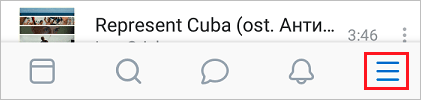
Зайдите в раздел «Музыка» и перейдите на вкладку «Рекомендации». Тут в строке поиска введите имя исполнителя или название песни. Просмотрите выдачу, прослушайте трек, и если это то, что вам нужно, нажмите на 3 точки и сохраните его к себе в профиль.
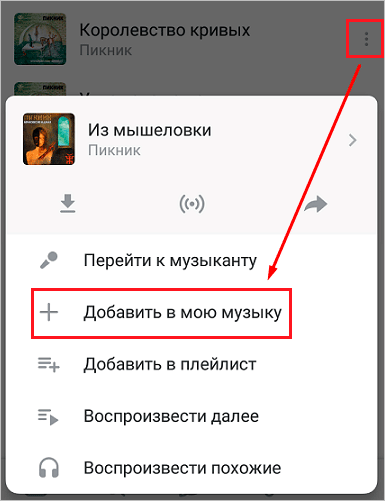
Если нужно выгрузить информацию с телефона в ВК, перейдите в браузер и откройте полную версию сайта. Дальше действуйте так, как описано в инструкции для компьютера.
Как создать плейлист Вконтакте?
Авторизуйтесь на своей странице, затем перейдите в раздел «Музыка».
Кнопка списка воспроизведения
Откроется окно, в котором нужно заполнить основные настройки. Добавьте обложку для нашего плейлиста, укажите название и описание.
Основные настройки для нового плейлиста
Теперь вам нужно добавить песни, которые вы хотите, в этот список. Щелкаем по пункту «Добавить аудиозаписи». Переходим на страницу со списком наших песен. Найдите то, что вам нужно, и отметьте это, поместив перед ним маркер.
Вы также можете использовать инструмент поиска, чтобы найти песню, которую вы ищете, если ее нет в вашей коллекции.
Эта процедура показана ниже.
Когда все настройки сделаны и все песни добавлены, давайте сохраним этот плейлист. И теперь он доступен нам во вкладке «Плейлисты».
Здесь вы можете его отредактировать. Наведите курсор мыши и в появившемся меню щелкните значок «Редактировать».
Редактировать плейлист
Мы перейдем к знакомому окну, где вы сможете вносить изменения, добавлять или удалять некоторые композиции.
Внести изменения в плейлист
Вот так это делается через приложение на телефоне
Вы можете работать со своими плейлистами прямо в приложении на телефоне. Зайдите в главное меню, затем откройте раздел «Музыка».
Раздел «Музыка» в приложении
В блоке «Плейлист» нажмите ссылку «Показать все».
Просматривайте все плейлисты со своего телефона
Там будет ссылка «Создать плейлист».
Ссылка для создания плейлиста в приложении
Также процесс аналогичен: указываем название и описание, добавляем песни и сохраняем сборник
Создайте плейлист в приложении
Если вам нужно внести изменения, на странице со всеми плейлистами откройте меню того, что вам нужно, и нажмите «Редактировать».
Перейти в режим редактирования
Что такое истории Вконтакте в новостях
Здравствуйте, читатели! Решил написать пост о том, как добавить музыку в историю в ВК через компьютер. Ведь многие пользователи используют эту соц-сеть на компьютере, не только в телефоне.
Прежде всего расскажу, что такое истории ВК. Это своего рода жизнь людей, которая показывается на картинках, в видеороликах с компьютера или телефона. То есть, люди могут транслировать себя и свое лицо на камеру, что-то говорить. К примеру, через истории ВК можно приглашать людей на различные мероприятия.
С помощью онлайн-истории, можно показать свои фотографии, рассказать о своих похождениях, путешествиях, что вы делаете каждый день ежедневно
Это привлекает внимание русскоязычных пользователей Интернета и не только. Таким образом, вы сможете стать знаменитым человеком, сможете набрать подписчиков, клиентов, на свои ресурсы в Сети (Скрин 1)
Далее, мы создадим историю ВК и добавим в нее картинки, музыку.
Важные моменты
Есть три важных особенности, которые должен знать каждый пользователь, перед тем как приступить:
- Изображение должно быть квадратного размера.
- Слишком большие по размеру файлы могут не определяться социальной сетью. Для этого придется сжать ее.
- Менять обложку можно только на собственных плейлистах. Чужие и те, которые находятся в подборках группы, изменить не удастся.
Как видно, процесс замены изображения не отличается особой сложностью. С ним справится любой пользователь социальной сети. Чтобы поменять картинку непосредственно на своем музыкальном произведении, необходимо пройти процесс ее сертификации. Услуга платная, но только после этого можно получить личное изображение на все свои аудиофайлы.
Если возникнут какие-то сложности или трудности, всегда можно обратиться к компетентной службе технической поддержки социальной сети ВRонтакте. Опытные специалисты ответят на все вопросы.
Как сохранить музыку с чужой страницы
Сохранять в свой профиль можно аудиозаписи не только с поисковой строки, но и со страничек друзей, знакомых или просто иных юзеров соцсети VK. Когда пользователь на стене в профиле иного юзера или сообщества увидел хорошую композицию, то для сохранения ему необходимо навести на неё курсор и кликнуть на значок «+».
Для получения аналогичного результата в мобильной утилите ВК нужно включить трек и кликнуть по пиктограмме перехода в меню.
Далее необходимо кликнуть по наименованию аудиотрека, а после открытия плеера кликнуть по значку с тремя точками.
Теперь необходимо избрать подпункт «Добавить в мою музыку».
Собственные композиции пользователи также могут добавлять к записям на стене. Для этого требуется кликнуть по значку с нотой.
Импорт музыки в Яндекс
Теперь когда вы скачали все треки, для переноса их в Яндекс.Музыку переходим, собственно, к вопросу загрузки этих композиций в уже уже созданный или в новый плейлист.
С компьютера
- Открываем главную Яндекс.Музыки и переходим в свой профиль кликом по аватарке в правом верхнем углу.
- Дальше переходим в раздел «Моя коллекция».
- Здесь могут уже находиться какие-то созданные плейлисты. Вы можете добавить музыку к ним или создать новый. Например, если вы решили создать новый плейлист укажите название плейлиста и при желании можете добавить описание.
- Также можете добавить обложку.
- Чтобы закачать в новый плейлист заранее подготовленные треки из VK нажимаем кнопку «Загрузить трек».
- На открывшейся странице кликаем по жёлтой кнопки «Выбрать файлы».
- В открывшемся проводнике находим ту папку, куда вы предварительно скачали музыку, выделяем все композиции и нажимаем кнопку «Открыть».
- Процесс загрузки музыки с компьютера может занять некоторое время в зависимости от скорости интернета на вашем тарифном плане и количество загружаемых музыкальных файлов.
Все добавленные вами музыкальные файлы будут отмеченные значком в виде перечеркнутого глаза. Что означает «данный трек доступен только вам» вы не можете им поделиться не с кем.
С телефона
Скачать музыку из ВК на телефон, чтобы потом её импортировать в Яндекс.Музыку в случае, если у вас нет возможности сделать это через компьютер, можно с помощью сторонних приложений. Специализированных сервисов и программ, предназначенных для этой цели на просторах интернета также достаточно много. Одно из неплохих приложений для Android, которое позволяет не только слушать бесплатно музыку из ВКонтакте, но и скачивать её это https://frogovk.com/.
К сожалению данное приложение нельзя найти в Play Маркете, однако у него достаточно хорошая репутация. Благодаря возможностям, которые она дает вот уже более 12 млн пользователей отдали ему предпочтение. Скачать приложение для мобильных устройств Android, телефонов марки Huawei можно на официальном сайте в виде APK-файла.
Через компьютер вы будете производить установку или напрямую в телефоне — не принципиально
Важно перед началом установки активировать в вашем мобильном устройстве разрешение на установку программ из неизвестных источников
- Запускаем установку файла.
- В процессе выдаем приложению все необходимые разрешения.
- После проходим авторизацию в своей учетной записи ВК, чтобы получить доступ к своей фонотеке.
- Дальше останется просто скачивать нужные вам треки в память телефона.
- Теперь чтобы загрузить добавленные из ВК аудио файлы в Яндекс.Музыку запускаем приложение Яндекс.Музыка на своём телефоне.
- Переходим в раздел «Моя коллекция».
- Дальше открываем «Плейлисты».
- В верхней части экрана кликаем на плюсик для добавления нового плейлиста
- Придумываем ему название и нажимаем «Сохранить».
- Только что созданный новый плейлист абсолютно чист. Следующий шаг, это добавить в него треки с устройства.
- Нажимаем в центральной части окна соответствующую кнопку и добавляем интересующие вас музыкальные файлы.
Здесь есть очень весомое ограничение — без подписки слушать созданные плейлисты в мобильном приложении не получится. В то время как подписка стоит всего 169 р. в месяц и предоставляет просто неограниченные возможности по кэширования загрузки, созданию собственных плейлистов и многому другому.
Как в ВК добавить аудиозапись с компьютера
Итак, чтобы добавить аудиозапись в Вк сначала зайдём на свою страницу. В левой части страницы нужно нажать на раздел «музыка». (Рисунок 1).
Далее нажмите на значок, который отображается в виде облака – «загрузить аудиозапись».

После этого появляется окно, с помощью которого Вы загрузите аудио-файлы с компьютера. Нажмите на кнопку – «выбрать файл». (Рисунок 3).

Откроется проводник рабочего стола, где Вам нужно выбрать именно ту папку, в которую сохраняли ранее скачанную музыку из Интернета. Выбираете нужный аудио-файл и загружайте его на свой аккаунт в Вконтакте. (Рисунок 4).

Необходимо немного подождать, пока музыка загрузиться. Когда загрузка завершится, Вы увидите, что она загрузилась. (Рисунок 5).

Теперь Вы знаете, как в вк добавить аудиозапись с компьютера. Но это ещё не всё. Далее мы попробуем загрузить музыку в Вк через телефон.
Приложения для ПК
Если вам нужен больший функционал, чем могут предложить онлайн платформы и вы не против установить расширение или программу на свой компьютер, то лучшим способом скачать музыку из ВК будет установка одного из плагинов и работа через него. Это не только намного удобнее, чем с онлайн платформой, но и дает дополнительные преимущества при работе в социальной сети. Так, некоторые расширения позволяют скачивать и видео.
Savefrom
Savefrom.net — является очень популярной платформой, через которую тысячи пользователей социальной сети ВКонтакте скачивают видео, фото и музыку с сервиса. Это — расширение для самых популярных браузеров, в том числе и Оперы, Яндекса и Гугла. Удобно то, что когда вы устанавливаете плагин, вы можете выбрать, на каком браузере или браузерах из тех, что установлены на компьютере, он должен работать.
Программа очень проста в использовании, ведь основная ее функция — добавление возможности скачать через кнопку рядом с аудиозаписью. А когда вы наводите курсор на музыку, то это расширение для браузера показывает, сколько весит файл. Однако, как и в любом плагине, в этом можно найти некоторые недостатки, которые мешают удобной работе. Можно перечислить следующие:
Когда вы устанавливаете помощник, он пытается загрузить ваш компьютер всяким ненужным стафом — проще говоря, мусором. Поэтому если вы не хотите удалять менеджеры браузеров, яндекс панели и другие бесполезные вещи, которые только нагружают систему, при установке выбирайте “Настройка параметров”, в которой снимайте все флажки напротив программ, которые вам не нужны.
Для того, чтобы установка помощника прошла успешно, необходимо будет перезапустить браузер. Плагин не работает в последней версии Оперы, что делает невозможной работу после обновления. Однако в остальном программа достаточно удобна и функциональна, не нужно никуда дополнительно заходить и можно качать не только музыку, но и видеозаписи.
Это — программа, которая распространяется бесплатно и позволяет скачивать музыку и видео не только с сайта ВКонтакте, но также и с других популярных источников — теперь вы без проблем сможете скачать ролик с Ютюба, его русской версии или портала для видео Вимео.
Обязательно проверьте на вирусы файл с программой, который вы скачиваете. Однако, если берете его с официального сайта, то проблем не возникнет и вы можете смело устанавливать его на компьютер. Очень удобно в этой программе то, что можно скачивать не только отдельные композиции, но и загружать альбомы с записями.
VKMusic
Это еще одна программа, которая устанавливается на компьютере и позволяет удобно и без лишних проблем скачивать музыку, фото и видео к себе на компьютер из ВКонтакте.
Работает приложение самостоятельно и не зависит от браузера, которым вы пользуетесь. После того, как вы установите программу, она предложит вам пройти авторизацию через социальную сеть. И после этого можно будет скачивать себе все, что нужно. Загружать можно с ваших аудиозаписей, с аудио друзей или групп, в которых вы состоите, а также скачивать музыкальные рекомендации и популярные записи.
Кроме того, в программе доступна функция закачивать файлы сразу пакетом, что делает ее удобнее некоторых аналогов, в которых нужно скачивать все по одному файлу.
VKSaver
Это приложение для компьютера очень сильно похоже по принципу действия на все, что мы описывали выше. Оно достаточно удобное и практичное. С помощью него можно скачивать не только отдельные треки, но и загружать к себе на компьютер целые альбомы, а также качать видеоролики. Удобно то, что можно выбрать папку, в которую это будет загружаться для того, чтобы не разгребать загрузки.
Скачать музыку Вконтакте
Этот плагин с незамысловатым названием выгодно выделяется на фоне конкурентов тем, что с его помощью вы можете загрузить музыку с тем названием, которое было изначально. Можно скачивать файлы пакетом и загружать музыку, обходя блокировку. Это актуально для украинцев, которые хотят скачать файлы с социальной сети, которая заблокирована на их территории. Когда вы наводите мышкой на трек, можно посмотреть его размер, что удобно, если не хотите скачивать большие файлы.
Как добавить ВКонтакте аудиозапись
Добавить аудиозапись в плейлист вы можете следующим образом:
Для этого, в разделе «Мои аудиозаписи», вводим в поисковую строку имя исполнителя или наименование песни. Затем, после того как мелодия найдется, нажимаем плюс.
В результате вы можете увидеть данный трек в своем плейлисте. Добавить видео ВКонтакте вы можете этим же способом.
Для того чтобы загрузить аудиозапись с компьютера на сайт ВКонтакте необходимо выполнить несколько простых действий:
Только не забывайте о правилах по размещению аудиозаписей, согласно которым:
- формат аудиозаписи должен быть МР3;
- ваша аудиозапись не должна весить более 200 Мб;
- данная аудиозапись не должна нарушать авторские права.
Выполнив все указанные действия при соблюдении правил в дальнейшем вы сможете производить манипуляции с треком передавать аудиозапись ВКонтакте своим друзьям.
Пользователь ВКонтакте также может скрыть аудиозапись от других посетителей.
Для возможности скачать музыку из ВКонтакте на собственный компьютер следует установить в браузер определенный плагин, который поможет в осуществлении скачивания.
VKD – удобный способ скачивать музыку из ВК на телефон
Расширение VKD для Chrome попадается под руку, когда речь заходит о рабочей аудиокачалке ВК. Установив программу, вы получаете удобную браузерную надстройку.
Для того, чтобы скачать музыку из контакта на телефон:
- Активируйте VKD в списке расширений браузера.
- В настройках приложения можно заранее указать папку для сохранения музыки ВК, отключить информационные надписи.
- Перейдите в плейлист или наведите курсор на отдельную композицию.
- При наведении курсора на песню отображается битрейт и размер итогового файла рядом с его длительностью.
- Скачать музыку можно, нажав на значок загрузки.
- Композиции для загрузки распределяются в специальный плейлист.
Внимание! Иногда VKD, как и другие расширения, не работает: около значка скачивания отображается красная точка. Это значит, что ВКонтакте ограничил доступ к аудиотрекам, и вместо песен загружается заглушка
В таком случае советуем подождать или воспользоваться другими приложениями из нашего обзора.









